Fotografije je ugrađena Windows aplikacija za pregled, uređivanje i izvoz slika kao i videozapisa. Svaka fotografija na vašem računalu se prema zadanim postavkama otvara u aplikaciji Fotografije. Nedavno se pojavio problem koji su pokrenuli korisnici gdje se susreću s kodom pogreške 0x887A0005 dok izvozite videozapise pomoću aplikacije Microsoft Photos.
Prikazana je poruka o pogrešci kao u nastavku:
Ažurirajte svoje upravljačke programe za izvoz videa
Naišli smo na problem s vašim video upravljačkim programima i nismo mogli izvesti vaš videozapis. Instalirajte najnovije upravljačke programe s web-mjesta proizvođača hardvera i pokušajte ponovno.
Evo koda pogreške, u slučaju da vam zatreba: 0x887A0005
Jedan od glavnih razloga ove pogreške je problem s grafički drajveri kao što sugerira poruka o pogrešci. Drugi uzroci mogu biti hardverski ubrzano kodiranje u postavkama aplikacije, oštećena Microsoftova predmemorija, ili sistemske datoteke. Ako ste jedan od onih korisnika koji se suočavaju s ovom pogreškom na svom Windows računalu, onda je ovaj članak za vas. Ovdje smo raspravljali o nekim metodama koje su drugi korisnici uspješno isprobali kako bi popravili ovu pogrešku na svom sustavu.
Sadržaj
Popravak 1 – Pokrenite alat za rješavanje problema s aplikacijama Windows Store
1. pritisni Tipka Windows + R kombinacija za otvaranje Trčanje.
2. Tip ms-settings: rješavanje problema za otvaranje Aplikacije i značajke Stranica postavki.

3. Kliknite na Drugi alati za rješavanje problema na desnoj strani.

4. Pronaći Aplikacije iz trgovine Windows na popisu alata za rješavanje problema.
5. Klikni na Trčanje gumb povezan s Aplikacije iz trgovine Windows.

6. Pričekajte da alat za rješavanje problema počne otkrivati probleme. U slučaju da postoje problemi, možete primijeniti popravke navedene u alatu za rješavanje problema.
7. Ponovno pokrenite svoje računalo nakon dovršetka postupka rješavanja problema. Provjerite možete li sada izvesti videozapise pomoću aplikacije Fotografije.
Popravak 2 – Ažurirajte upravljačke programe za grafiku
1. Otvorena Trčanje koristiti Prozor i R kombinacija tipki.
2. Tip devmgmt.msc za otvaranje Upravitelj uređaja.

3. Dvostruki klik na Adapteri za prikaz da ga proširi.
4. Desni klik na tvoj grafička kartica i odaberite Ažurirajte upravljački program opcija.
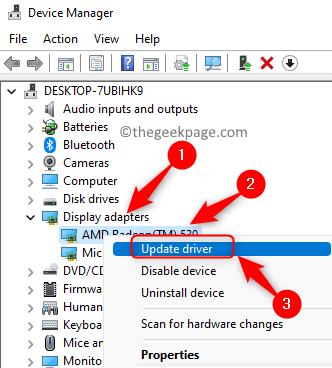
5. U Ažurirajte upravljačke programe prozor za grafičku karticu, kliknite na Automatsko traženje upravljačkih programa.
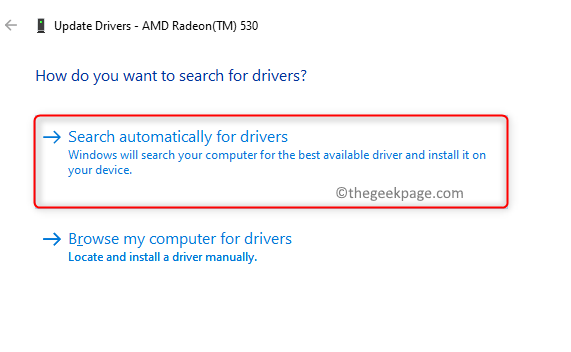
6. Sada pričekajte neko vrijeme dok se na vašem sustavu ne ažuriraju najnoviji upravljački programi.
7. Ponovno pokrenite svoje računalo i provjerite je li pogreška s aplikacijom Fotografije riješena.
Ako se pogreška i dalje javlja, možete pokušati upotrijebiti bilo koju dostupni alati da automatski ažurirate upravljačke programe i provjerite pomaže li prevladati pogrešku.
Popravak 3 – Resetirajte aplikaciju za fotografije
1. Pritisnite Windows + I otvoriti Postavke.
2. Idite na aplikacije karticu na lijevoj ploči.
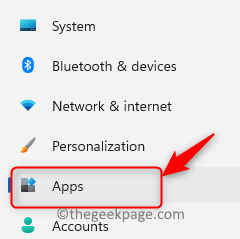
3. Na desnoj strani odaberite Aplikacije i značajke.
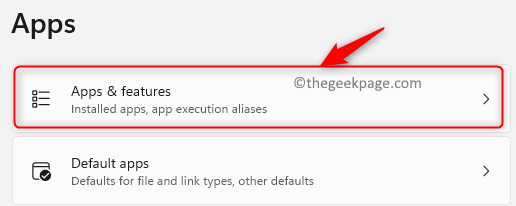
4. U Aplikacije i značajke prozor, tip Microsoft fotografije u okviru za pretraživanje ispod Popis aplikacija.
5. Klikni na tri okomite točke povezana s Microsoft fotografije app.
6. Odaberite Napredne opcije u izborniku koji se pojavi.
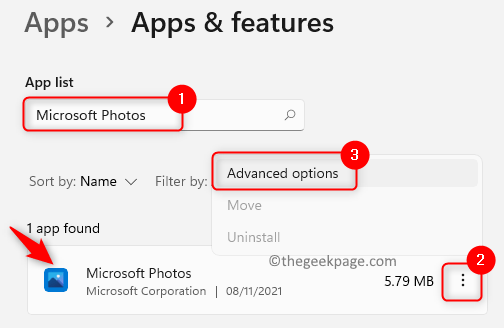
7. U Napredne opcije stranicu, pomaknite se prema dolje do Resetiraj odjeljak
8. Klikni na Popravak gumb za popravak aplikacije.
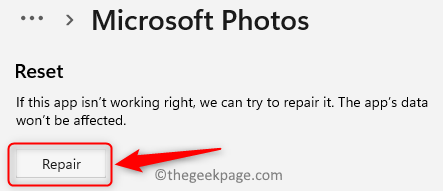
9. Ponovo otvoriti aplikaciju Fotografije i provjerite je li pogreška ispravljena.
10. Ako greška i dalje postoji, ponovite Koraci 1 – 6 iznad.
11. Klikni na Resetiraj gumb u Resetiraj odjeljak.
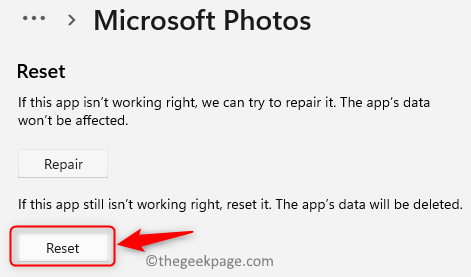
12. Ponovo otvorite aplikaciju Fotografije nakon dovršetka resetiranja. Provjerite je li pogreška riješena.
Popravak 4 – Izbrišite predmemoriju trgovine
1. Otvorena Pokreni (Windows + R). Tip cmd i pritisnite Ctrl + Shift + Enter otvoriti Naredbeni redak kao administrator.

2. Unesite naredbu u nastavku da izbrišete MS Store.
wsreset.exe
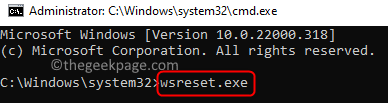
3. Nakon što se naredba izvrši, otvorit će se MS Store. Ponovno podizanje sustava vaš sustav.
4. Aplikacija Fotografije sada mora raditi bez ikakvih pogrešaka tijekom izvoza videozapisa.
Popravak 5 – Onemogućite hardverski ubrzano video kodiranje u fotografijama
1. Otvori Fotografije app.
2. Klikni na tri točke u gornjem desnom kutu prozora.
3. Odaberite opciju Postavke.
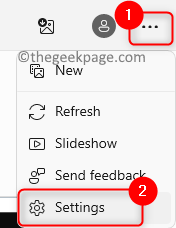
4. U postavke, idite na Video odjeljak.
5. Ovdje isključiti prekidač povezan s opcijom Koristite hardverski ubrzano video kodiranje kada je dostupno.
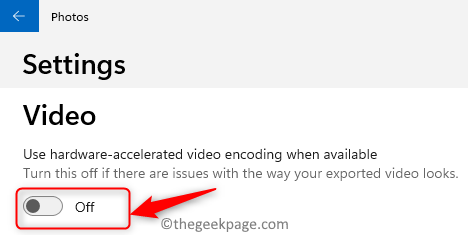
6. Sada provjerite možete li izvesti potrebnu operaciju u Fotografijama bez greške.
Popravak 6 – Provjerite ima li Windows Update
1. Pritisnite Windows + I otvoriti Postavke.
2. Odaberite Windows Update karticu na lijevoj ploči.
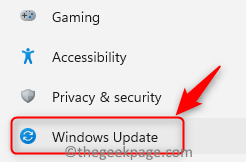
3. Klikni na Provjerite ima li ažuriranja gumb na desnoj strani.

4. Windows ažuriranje počinje preuzimati i instalirati sva dostupna ažuriranja na temelju vaših postavki ažuriranja.
5. Ponovno pokrenite svoje računalo i provjerite radi li operacija izvoza videozapisa u aplikaciji Fotografije bez ikakvih pogrešaka.
Popravak 7 – Ponovno instalirajte fotografije
1. pritisni Windows tipka i tip powershell u okviru za pretraživanje za traženje PowerShell.
2. Desni klik na PowerShell aplikaciju u rezultatu pretraživanja i odaberite Pokreni kao administrator.

3. Do deinstalirati aplikaciji Fotografije, unesite naredbu u nastavku
Get-AppxPackage *Microsoft. Windows. Fotografije* | Ukloni-AppxPackage

4. Ponovno podizanje sustava vaše računalo nakon što naredba završi izvršavanje.
5. Ići Microsoft Store i potražiti MicrosoftFotografije aplikacija u njemu.
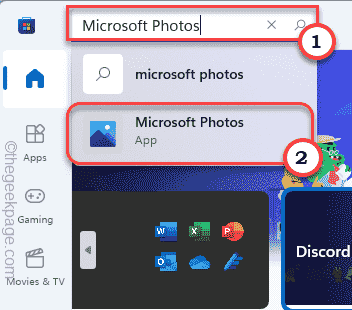
6. Klikni na Dobiti gumb za instalaciju aplikacije.
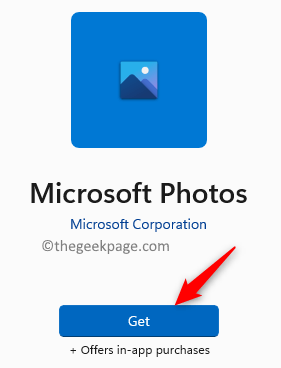
7. Provjerite je li pogreška ispravljena nakon dovršetka instalacije.
To je to za sada.
Morate sada moći izvesti potrebnu operaciju pomoću aplikacije Fotografije u sustavu Windows bez koda pogreške 0x887A0005. Komentirajte i javite nam popravak koji vam je pomogao.

![Aplikacija ne podržava pogrešku navedenu u ugovoru [Riješeno]](/f/6cab94a3dfb78fe58b2ee21966e5ca67.jpg?width=300&height=460)
